لا شك في أن منصة ووردبريس أصبحت واحدة من أكثر منصات صناعة المواقع تطورًا، وذلك حيث إنها لم تعد مرتبطة فقط بصناعة المدونات أو المجلات الإلكترونية، بل أن مديري مواقع ووردبريس قد أصبحوا قادرين على الوصول لمستويات شديدة الارتفاع من الأداء بالاعتماد على مواقع ووردبريس.
ويعود الفضل في ذلك إلى الإضافات، والتي تسمح بزيادة أداء وقدرات ووردبريس بشكل بالغ، إلى جانب قابلية المنصة للتخصيص والتعديل من قبل المتخصصين والمبرمجين، وإلى جانب ذلك فإن الاعتماد على المزيج المثالي من الإضافات واتباع الخطوات الصحيحة لفعل ذلك قد يسمح للمستخدم العادي الذي لا يمتلك خبرة برمجية ببناء أي موقع يريده.
ويحتاج العديد من أصحاب المواقع، وخصوصًا أصحاب المشاريع الصغيرة، إلى بناء مواقع تؤدي غرض معين، مثل تنظيم العمل بين نوعين من المستخدمين، أو إدارة عمليات معينة تتم فيما بينهما، أو حتى تقديم محتويات معينة من مواقعهم بشكل مدفوع.
وتأتي كل هذه الأهداف تحت مظلة مواقع الاشتراكات والعضويات في ووردبريس، وذلك حيث إن المنصة تسمح لك بإقامة موقع يضم نوعين من المشتركين أو أكثر والذين يقومان بالتفاعل فيما بينهما لإنجاز أعمال معينة، وهذا ما نتحدث عنه اليوم.
اقرأ أيضًا:أنواع المواقع التي يمكن إنشاؤها بالووردبريس – 14 نوع وفكرة
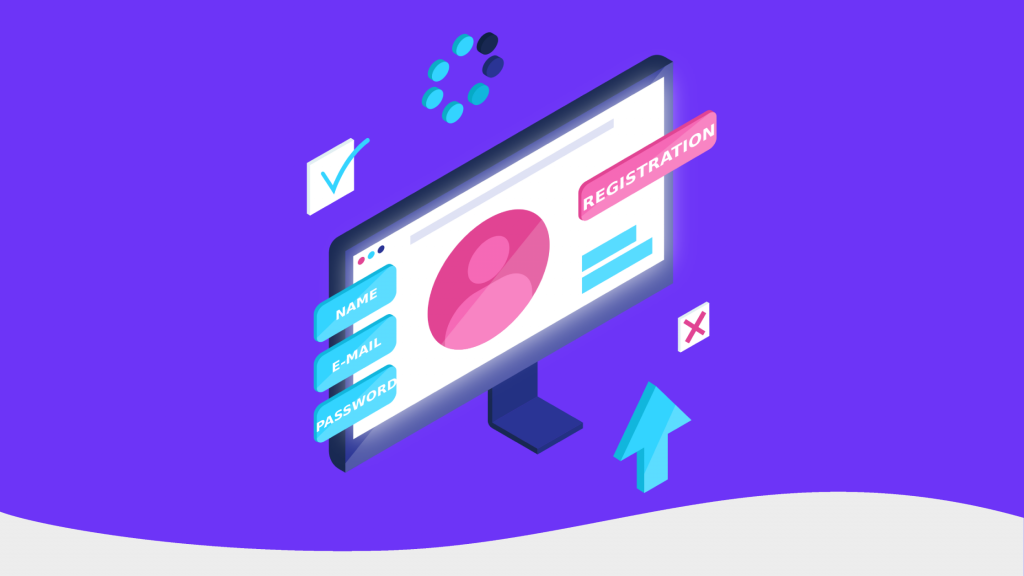
إنشاء مواقع العضويات عبر ووردبريس
يختلف مفهوم مواقع العضويات المعتمدة على ووردبريس من موقع لآخر ومن هدف لآخر، وذلك حيث أن بعض ملاك المواقع قد يحتاجون لإنشاء نظام العضويات/الاشتراكات بهدف إتاحة محتوى حصري، أو بهدف تقديم خدمة معينة.
كما أن البعض الآخر من ملاك مواقع ووردبريس قد يحتاج لهذا النظام فقط لإضفاء التفاعلية على الموقع والسماح للمستخدمين بالتفاعل مع بعضهم البعض بهدف تحقيق بعض الأهداف والوصول لبعض الخصائص.
وفي مقال سابق كنا قد تحدثنا عن كيفية إنشاء موقع للعضويات والاشتراكات باستخدام Member Press، وكان الهدف من هذه الطريقة هو تحويل موقعك الووردبريس إلى منصة تعتمد على الاشتراك المدفوع، تمامًا مثل خدمات بث المحتوى أو حتى الاشتراكات في الصحف العالمية.
وفي مقالٍ آخر كنّا قد تحدثنا عن كيفية إنشاء منتدى على ووردبريس عبر إضافة bbPress خطوة بخطوة، والهدف من ذلك هو توفير خصائص التواصل الاجتماعي والميزات التفاعلية لزوار موقعك.
وكانت هذه مجموعة من الأفكار التي قد تندرج تحت مفهوم مواقع العضويات أو الاشتراكات، لكننا وفي هذا المقال سوف نتناول عناصر أخرى، وسنتحدث بشكل أكثر تخصصًا حول كيفية إنشاء مواقع العضويات التي تهدف تنسيق العمل بين أنواع المستخدمين، مثل الربط بين الأطباء والمرضى، أو الطلاب والمدرسين، وغير ذلك.
وبطبيعة الحال، يمكنك بعد الاطلاع على هذا المقال، والاطلاع على المقالات السابق ذكرها أن تتمكن من إنشاء موقع مثالي يعتمد على العضويات والاشتراكات، وتحقيق أهدافك بالضبط.
لماذا تحتاج لإنشاء مواقع عضويات عبر ووردبريس؟
هناك العديد من الأسباب التي قد تدفعك لإنشاء موقع ووردبريس يعتمد على العضويات، أو إتاحة خواص متعلقة بالعضويات والاشتراكات ضمن موقعك أيًا كان مجال تخصصه.
ويمكنك بالاعتماد على تلك الخصائص أن تنظم التواصل بين المستخدمين، وأن تخصص تجربة الاستخدام لكل مستخدم حيث إنه - وبالاعتماد على الإضافات المناسبة - يمكن للمستخدمين أن يمتلكوا ملفًا شخصيًا متكاملًا على موقعك مع معلوماتهم الخاصة.
كما أنهم سوف يكونون قادرين على تسجيل الدخول إلى حساباتهم، ومن ثم تنفيذ العمليات بالاعتماد على خصائصهم التي سمحت لهم بها في البداية. ومن طرفك أنت كمالك للموقع فإنك سوف تكون قادر على الاستفادة بأكثر من شكل، حيث إنك سوف تكون قادر على إنشاء خانات مخصصة يملأها المستخدمون أثناء التسجيل، وهو ما يساعدك في جمع المعلومات اللازمة لتخصيص التجربة.
كيفية إنشاء موقع عضويات ووردبريس
هناك العديد من الإضافات التي تسمح لك بإنشاء مواقع عضويات مختلفة الخيارات، كما أن الإضافات الرائدة في هذا المجال تسمح لك بتوسيع قدراتها من خلال استخدام إضافات مصغرة للإضافة نفسها.
ولكي تقوم بإنشاء موقع عضويات عبر ووردبريس فإن إضافة Ultimate Member تعد الخيار الأفضل، وذلك حيث إنها تقدم مئات الخصائص والمميزات التي يمكنك من خلالها أن تبني الموقع الذي في خيالك بالضبط، كما أنها تتوفر مجانًا في ظل دعمها للإضافات المدفوعة.
وإلى جانب تلك الإضافة فإن منصة ووردبريس تدعم عشرات الإضافات الأخرى - كما هي العادة - والتي تتيح لك خيارات مغايرة، وهو أمر سوف نتحدث عنه أيضًا، لكننا سوف نبدأ حاليًا بالحديث عن إضافة Ultimate Member بشكل موسع.
إضافة Ultimate Member للوردبريس
تعرف إضافة Ultimate Member بأنها واحدة من أفضل الإضافات المنوطة بإنشاء نظام العضويات في ووردبريس، وهي التي تتيح للمستخدم تسجيل حسابه بنفسه في موقعك، ومن ثم ضبط حسابه بالشكل المناسب، قبل أن يبدأ في استخدامه في الهدف الذي يريده صاحب الموقع، ومن أبرز مميزاتها:
- تصميم مميز للملفات الشخصية
- تصميم مميز لصفحة التسجيل
- إمكانية إضافة خانات مخصصة عند التسجيل
- بنية برمجية قوية
- خاصية السحب والإفلات في تصميم صفحة التسجيل
- وجود صفحة لكل عضو
- إمكانية التحكم في صلاحيات كل عضوية
- إمكانية حجب المحتوى عن عضويات معينة
- إمكانية ظهور قوائم جديدة في الموقع لمن قاموا بتسجيل حساب
- إمكانية نشر المنشورات والتعليق عليها
وتتوفر المميزات السابق سردها بشكل مجاني كما هو الحال بالنسبة للإضافة نفسها، وذلك في حين أن الإضافة لا تتوفر في إصدار مدفوع - وهو أمر إيجابي - بل تتوفر خصائصها المدفوعة على شكل إضافات مصغرة، ويمكنك شراء ما تحتاجه منها بالضبط.
وفيما يلي نحدثكم عن أهم الإضافات المدفوعة لإضافة Ultimate Member:
- User Notes – تسمح تلك الإضافة للمستخدم بتسجيل ملاحظاته سواء بشكل عام يمكن للآخرين مشاهدته أو بشكل خاص يمكنه هو فقط مشاهدته.
- Profile Tabs – تتيح هذه الإضافة إضافة صفحات /تبويبات إضافية للملف الشخصي.
- User Locations – تسمح هذه الإضافة للمستخدم بعرض موقعه الجغرافي.
- User Bookmarks – عند الحصول على هذه الإضافة يصبح مستخدمو موقعك قادرين على تخزين صفحاتهم المفضلة من ضمن صفحات موقعك.
- User Photos – تسمح للمستخدمين برفع صور لملفاتهم الشخصية.
- Groups – تسمح هذه الإضافة بإنشاء مجموعات للأعضاء.
- Private Content – عرض محتوى مخصص لمستخدمين معينين مع خصائص كثيرة
- User Tags – تنشئ هذه الإضافة نظامًا للوسوم يخص العضويات.
- Social Activity – تسمح هذه الإضافة لكل عضو بامتلاك ملف شخصي متكامل يضم أحدث أنشطته تمامًا مثل خاصية الحائط القديمة في فيسبوك.
- WooCommerce – إضافة هامة جدًا تسمح بدمج WooCommerce مع الإضافة.
- Private Messages – تسمح هذه الإضافة للمستخدمين بالتواصل مع بعضهم البعض ضمن خاصية الرسائل الخاصة.
- Followers – تتيح هذه الإضافة للمستخدمين متابعة بعضهم البعض.
- Real-time Notifications – خاصية وصول الإشعارات للمستخدمين في الوقت الحقيقي.
- Social Login – تسمح هذه الإضافة للمستخدمين بتسجيل الحاسبات وتسجيل الدخول للموقع بالاعتماد على شبكات التواصل الاجتماعي.
- bbPress – تتيح هذه الإضافة - وكما يمكنك أن تتوقع - إمكانية الربط بين إضافة Ultimate Member وإضافة bbPress لإنشاء المنتديات.
- MailChimp – تتيح لك هذه الإضافة الربط بين Ultimate Member وبين خدمة قوائم البريد الإلكتروني MailChimp وذلك لجعل المستخدمين قادرين على الاشتراك في قائمتك بشكل سريع.
- User Reviews – تسمح هذه الإضافة للمستخدمين بتقييم بعضهم البعض بالنظام النجمي وذلك لتوفير نظام مشابه لنظام التقييم/السمعة.
- Verified Users – تتيح لك توثيق حسابات المستخدمين.
- Notices – تتيح لك تنبيه المستخدمين عند وجود مستجدات معينة.
- Profile Completeness – إضافة تشجع المستخدمين على استكمال بيانات حسابكم الشخصي من خلال نسبة مئوية.
- Friends – تسمح بإنشاء نظام الصداقة وإرسال واستقبال طلبات الصداقة بين أعضاء موقعك.
يمكنك أن تحصل على أي إضافة من الإضافات السابقة بسعر منخفض نسبيًا، لكن الأهم هو أن الشركة المطورة توفر اشتراك يعرف باسم (Extensions Pass) والذي يسمح لك بدفع 249 دولارًا أمريكيًا لمرة واحدة فقط ومن ثم امتلاك وصول لكافة الإضافات.
وإلى جانب الإضافات السابقة، تتوفر مجموعة من الإضافات الأخرى والتي تأتي بشكل مجاني:
- JobsBoardWP – تدمج بين إضافة Ultimate Member وبين منصة JobBoardWP.
- ForumWP – توفر دمجًا بين الإضافة وبين إضافة إنشاء المنتديات ForumWP.
- Terms & Conditions – تسمح لك بمنع المستخدمين من تسجيل حسابات جديدة على موقعك إلا في حالة موافقتهم على شروط الاستخدام.
- Google reCAPTCHA – تحد من تسجيل الحسابات الوهمية عبر توفير مربع التحقق CAPTCHA عند تسجيل حساب جديد أو تسجيل الدخول.
- Online Users – تعرض الأعضاء المتصلين.
مقال هام: كيفية تشفير المحتوى الخاص بموقعك، وإتاحة الوصول لعدد محدد من المستخدمين
إنشاء موقع عضويات عبر إضافة Ultimate Member
كما تحدثنا في الأجزاء السابقة، يمكنك أن تنجح في إنشاء موقع ووردبريس مثالي بنظام العضويات بالاعتماد على إضافة Ultimate Member، لكن لا شك أن الوصول إلى الشكل الذي تتمناه بالضبط هو أمر صعب وسوف يحتاج منك المزيد من العمل.
وفيما يلي سوف نتحدث عن كيفية تفعيل نظام العضويات وضبطه ضمن إضافة Ultimate Member، وذلك قبل أن نتناول أجزاء أخرى تخدم نفس الهدف.
وتبدأ العملية - وكالعادة - بتحميل الإضافة وتنصيبها، وعلى الرغم من أنك قادر على تحميلها من منصة ووردبريس للإضافات ومن ثم رفعها، لكن يظل الحل الأفضل والأبسط هو تحميلها بشكل مباشر من داخل لوحة التحكم، وذلك عبر اتباع الخطوات التالية:
- توجه إلى لوحة تحكم موقعك الووردبريس
- توجه إلى قسم الإضافات، ومن ثم إلى قسم (أضف جديد)
- ابحث عن الإضافة باسمها، ومن ثم قم بتنصيبها
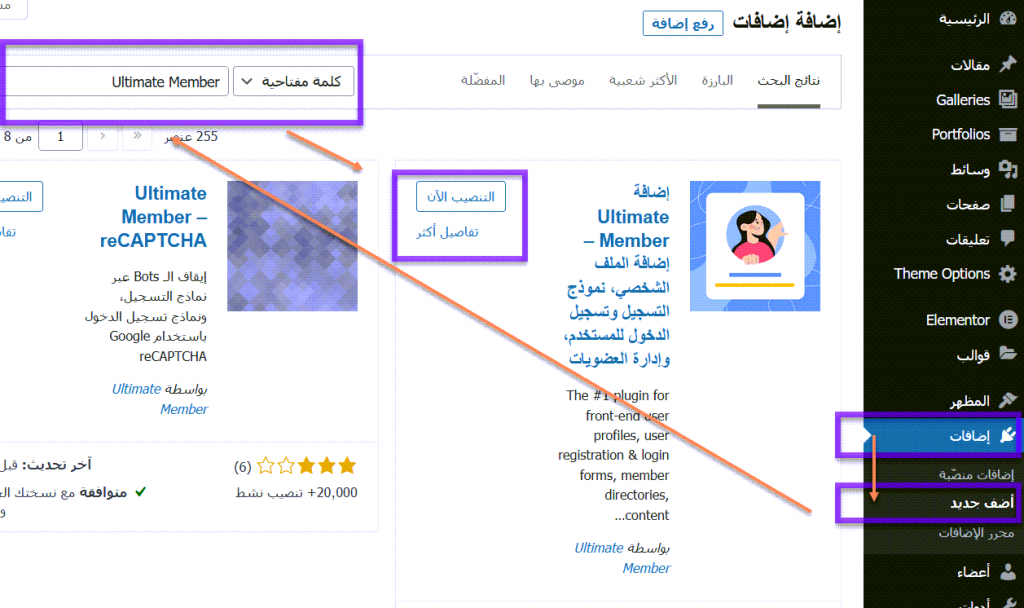
4. وبعد تنصيب الإضافة قم بتفعيلها، وذلك حيث إن التفعيل لا يتم بشكل تلقائي. وبمجرد الانتهاء من التفعيل سوف يظهر لك الإشعار التالي:
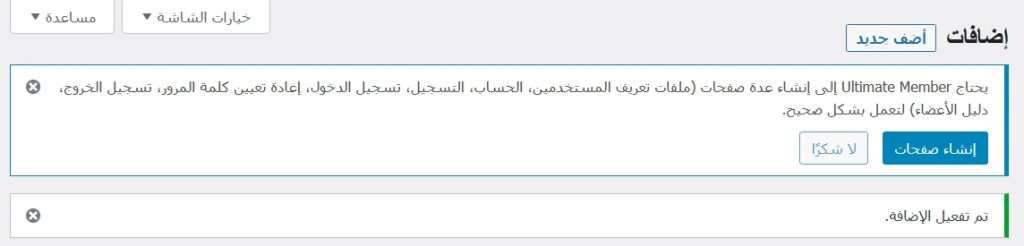
وهنا تخبرك الإضافة بأنها تحتاج لإنشاء الصفحات التي تساعدها على العمل، وهي الصفحات التي تضم صفحة التسجيل، الملف الشخصي للعضو، صفحة تسجيل الخروج، وغيرها الكثير، وبدون شك سوف نضغط على (إنشاء صفحات) كما بالصورة السابقة.
وبعد ذلك سوف تنقلك الإضافة مباشرةً إلى تلك الصفحة، والتي توضح لك أن الصفحات قد تم إنشاؤها بالفعل، وتتيح لك أيضًا أن تغير الصفحة الافتراضية لكل إجراء إن أردت ذلك.
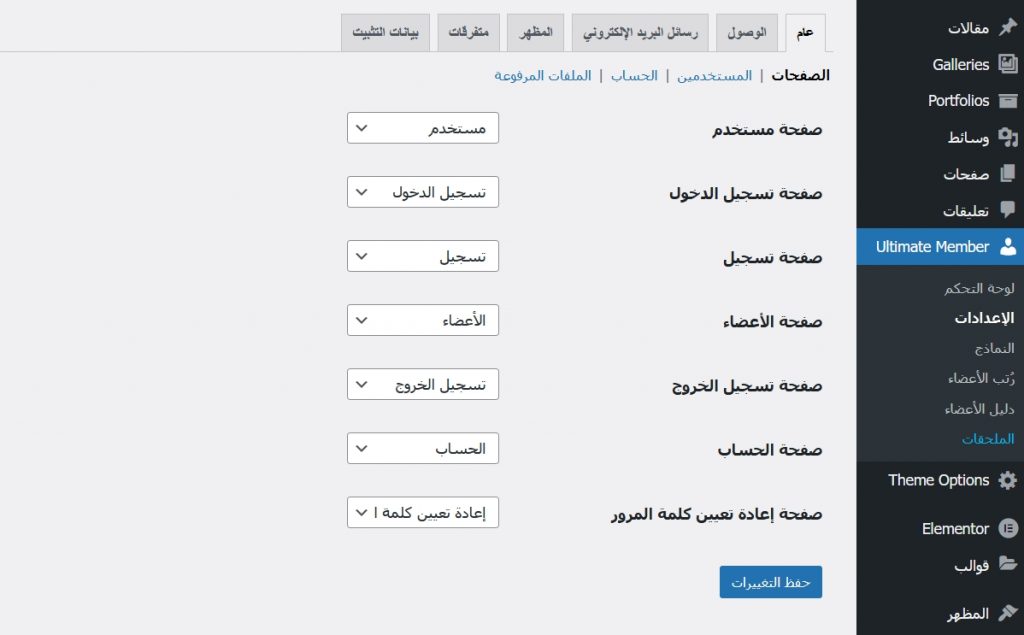
ولكن يمكننا الآن العودة للصفحة الرئيسية للإعدادات الخاصة بالإضافة، وذلك بالضغط على (Ultimate Member) أو على (لوحة التحكم) من القائمة الجانبية للوحة تحكم ووردبريس:
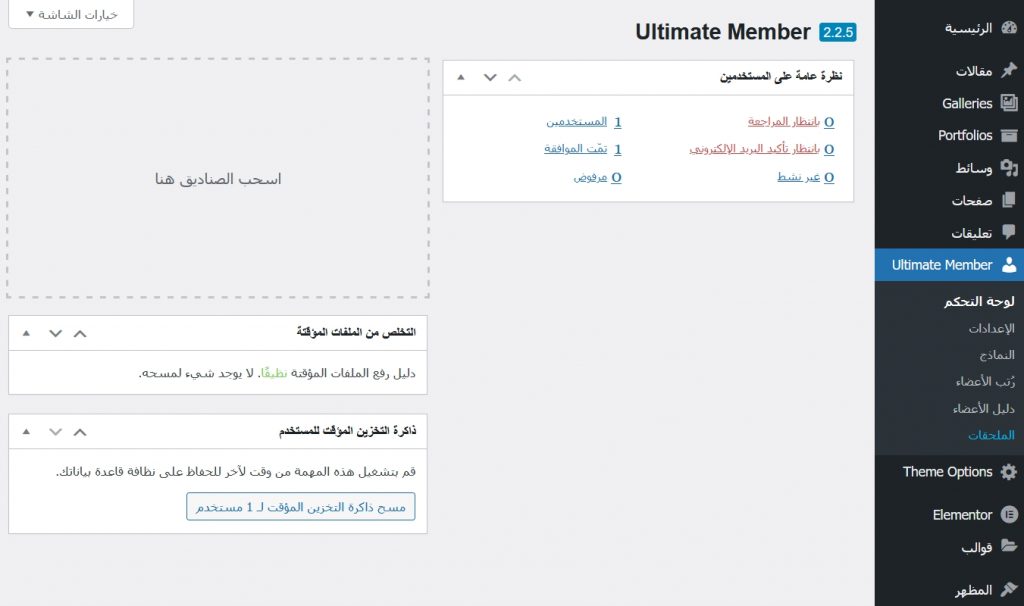
ومن خلال الصفحة الرئيسية للتحكم في الإضافة يمكننا ملاحظة أنها تشبه إلى حد كبير الصفحة الرئيسية للوحة تحكم ووردبريس نفسها، ويمكنك من خلالها أن تقوم بخيارات بسيطة إلى حدٍ ما، مثل (مسح ذاكرة التخزين المؤقت) للمستخدمين.
ولكن ومن خلال صندوق (نظرة عامة على المستخدمين) يمكنك أن تظل على علم بإعدادات المستخدمين بشكل عام، إلى جانب إمكانية الوصول إلى قائمة المستخدمين بشكل سريع.
يُذكر أن الإضافة تندمج مع الصفحة الافتراضية للكاتب، حيث إن كل كاتب - أو عضو - في أي موقع ووردبريس يكون له رابط خاص به، مثل: https://example.com/author/admin. وفي هذه الحالة يكون الملف الشخصي للمستخدم هو ذاته رابط ملفه التقليدي.
والآن يمكننا التوجه إلى قسم (الإعدادات) الخاص بالإضافة، عندما نصل إلى هناك يمكننا أن نلاحظ الصفحة الرئيسية للوحة التحكم:
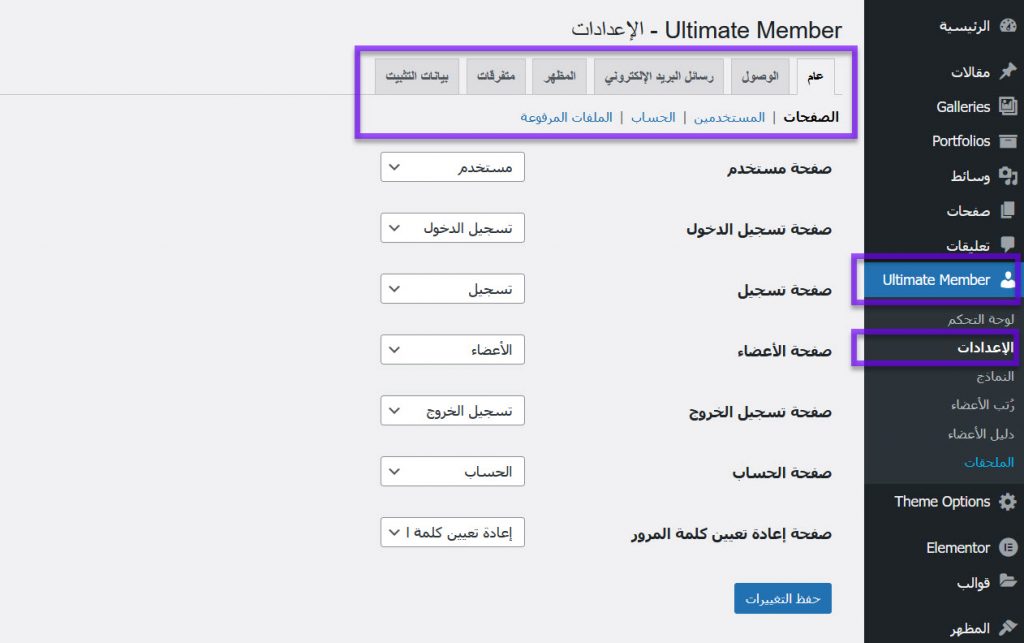
نلاحظ أن الإضافة تتيح لنا التحكم في الإعدادات العامة، وإعدادات الوصول (Access)، وإعدادات البريد الإلكتروني، إلى جانب المظهر والمتفرقات الأخرى. وأسفل كل إعداد رئيسي تتواجد إعدادات فرعية، وتتميز الإضافة بالتنظيم الممتاز.
ضبط إعدادات نظام العضويات
في هذه المرحلة أنت تمتلك فرصتك الكاملة لإطلاق العنان لخيالك، وذلك حيث إن الإضافة توفر مئات التخصيصات المختلفة مع الدعم الكامل للغة العربية، وبالتالي يمكنك توليف الإعدادات المناسبة للوصول للهدف الذي تريده.
وبالنظر إلى إعدادات الإضافة الرئيسية فإننا نجد الكثير من الإعدادات الهامة أسفل تصنيف (المستخدمين)، بما في ذلك تحديد اسم المستخدم المراد عرضه واستخدام صور Gravatar أو لا، هذا مع العلم أن الإضافة توفر توضيحًا للإعدادات عند وضع مؤشر الفأرة على علامة الاستفهام السوداء بجانب كل خيار:
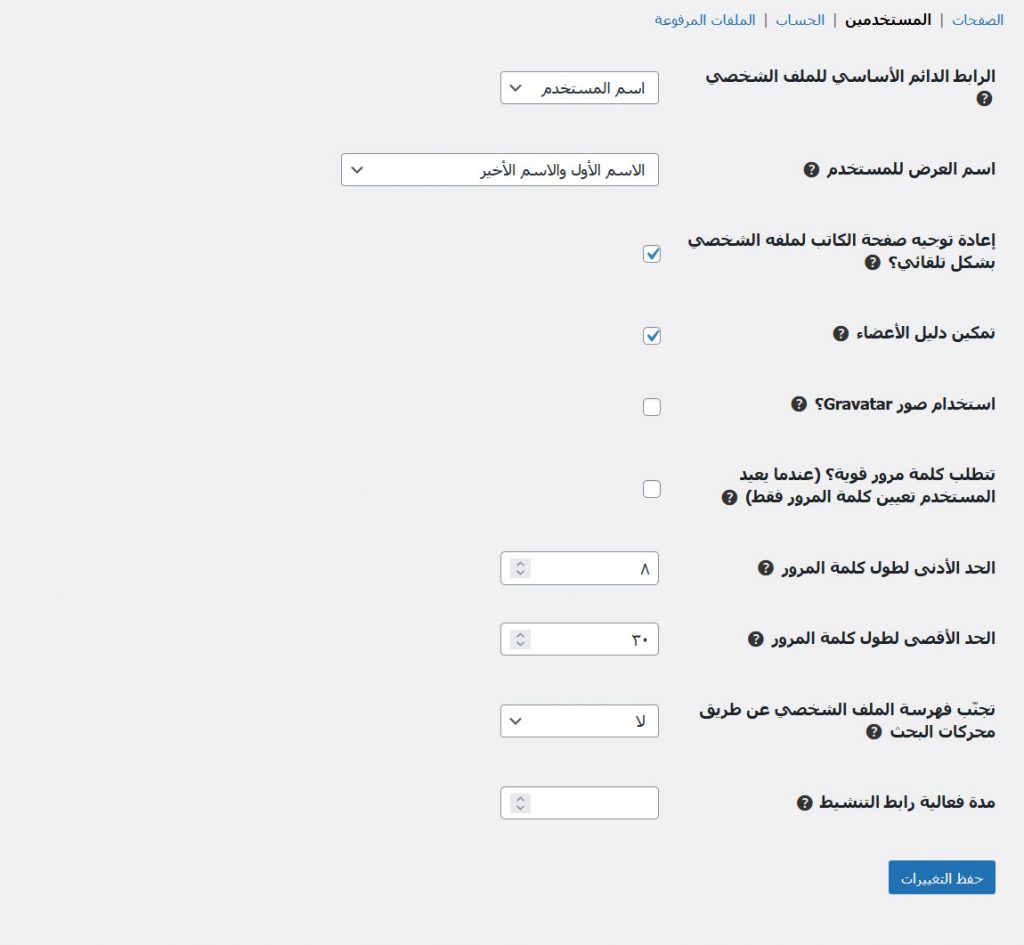
اقرأ أيضًا: شرح تغيير Gravatar الافتراضية بالووردبريس واستبدالها بصورة تعبر عنك
أما عند التوجه لإعدادات الحساب فإن الإضافة توفر عشرات الخيارات المفيدة كذلك

وذلك إلى جانب إعدادات تقييد المحتوى التي تقع تحت خيارات (الوصول) وتسمح لك تلك الإعدادات ببساطة شديدة أن تقوم بمنع ظهور المحتوى إلا لأعضاء معينين:

التحكم في صلاحيات الأعضاء
من خلال قائمة الإعدادات الجانبية يمكنك التوجه إلى قسم (رتب الأعضاء) المدمج ضمن الإضافة، والذي يعرض عليك بدوره كافة الرتب الموجودة في موقعك الووردبريس سواء تلك الافتراضية أو التي قمت بإنشائها بنفسك.
اقرأ أيضًا: تعيين أسعار متنوعة لنفس المنتج بناء على نوعية الزبائن داخل المتجر
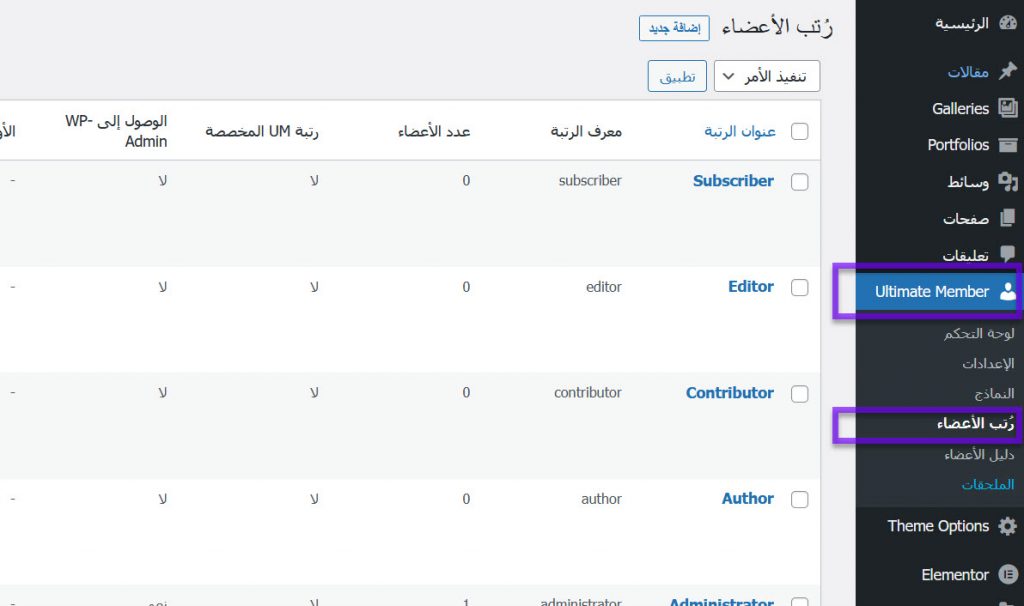
وعند إضافة رتبة جديدة، أو تحرير رتبة حالية، تظهر الإضافة كمًا ضخمًا من الإعدادات:
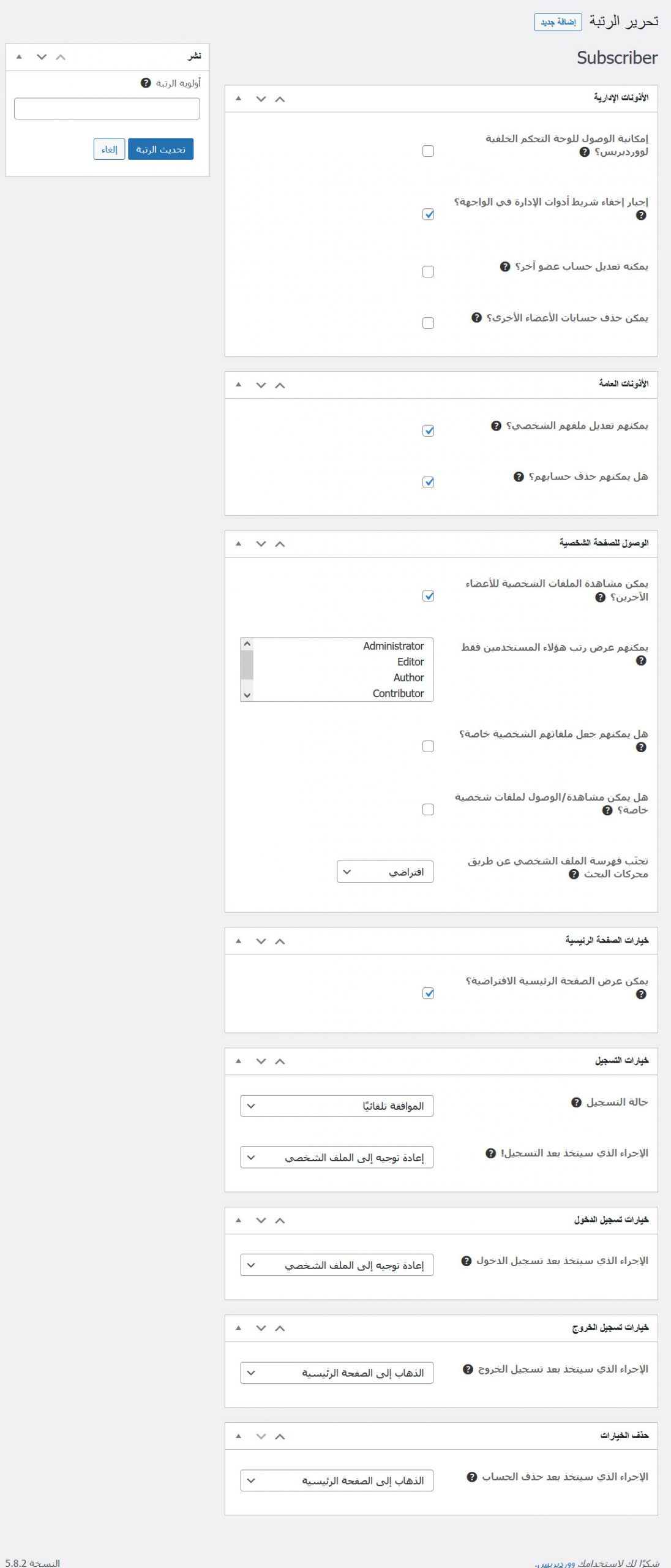
وهذه الإعدادات في حد ذاتها، خصوصًا مع شراء بعض الإضافات المدفوعة السالف ذكرها، تسمح لك بإنشاء أي موقع عضويات تفكر فيه بالاعتماد على الإضافة.
قد يهمك أن تقرأ: أفضل إضافات لإنشاء نموذج تواصل، للحصول على تفاعل أكبر للزوار
استعراض صفحات نظام العضويات
يمكنك أن تستعرض كافة الصفحات المرتبطة بنظام العضويات مباشرةً من خلال قسم (الصفحات) في موقعك الووردبريس، وذلك حيث إن الإضافة قد أنشأت صفحاتها الخاصة في بادئ الأمر:
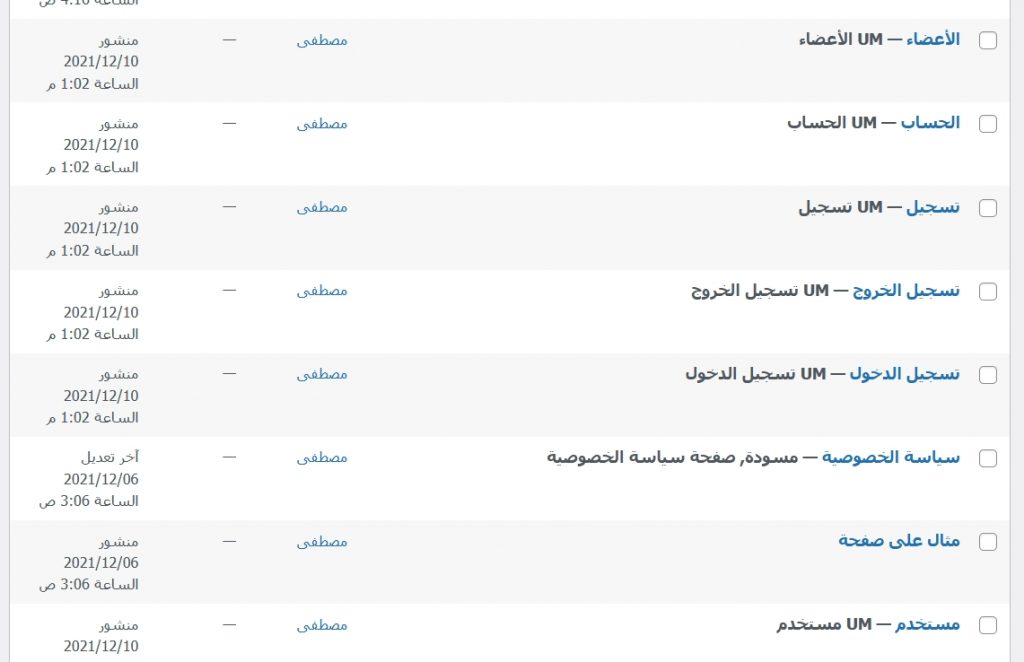
وعند استعراض أي صفحة، عبر الضغط على زرّ معاينة مثلًا، يمكنك أن تطالعها كما بالتالي:
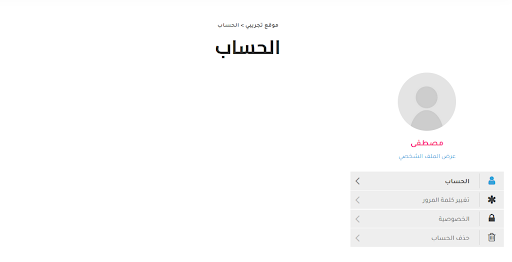
ومن ضمن إعدادات (التنسيق) في إعدادات الإضافة يمكنك أن تتحكم في الأشكال والتنسيقات حسب رغبتك.
إنشاء موقع لنوعين من الأعضاء
كما تحدثنا سابقًا، قد يحتاج مدير موقع ووردبريس لإنشاء موقع موجه إلى نوعين فقط من الأعضاء، وذلك لتنسيق الأمور فيما بينهم، وعلى سبيل المثال هؤلاء الأعضاء هم الطلاب والمدرسون.
وفي هذه الحالة يمكن إنشاء نوعيّ الحساب، وضبط الإعدادات الكاملة لكل حساب من الحسابين وإعطاء الصلاحيات المناسبة، ليمكن لاحقًا أن يحدث التواصل والتنسيق بين النوعين، وذلك كما أوضحنا سابقًا.
ولكن لا شك في أن هذه العملية سوف تحتاج جهد كبير من طرف مالك الموقع لضبط الإعدادات الصحيحة، واختيار الإضافات الثانوية المناسبة، والمزيد. وذلك حيث إن خصائص التواصل الاجتماعي والتنسيق بين الأعضاء سوف تطلب منك شراء الإضافات الجانبية، مثل إضافة الأصدقاء، وإضافة التواصل المباشر، وغيرها.
وإن كانت متطلبات موقعك أكثر تخصصًا، فلعلك تود إلقاء نظرة على الحل التالي:
إدارة المشروعات والمهام عبر ووردبريس
تحمل إضافة Ultimate Member طابع التواصل الاجتماعي أكثر من غيره، وعلى الرغم من إمكانية تخصيص الإضافة بشكل كامل لتخدم أهدافك، إلا أن هناك إضافات أخرى تخدم أهداف أخرى أكثر تخصصًا.
ومثال على ذلك إضافة Zephyr Project Manager المنوطة بإدارة المشاريع، وهي التي توفر الخيارات والخصائص التالية:
- إمكانية إنشاء مشاريع ومتابعتها من خلال لوحة تحكم ووردبريس
- تحديد اسم المشروع وتاريخ البداية والانتهاء
- تحديد أولوية بعض المشاريع والمهام على غيرها
- تحويل المشاريع إلى مهام والعكس
- استلام الإشعارات على البريد الإلكتروني
- التواصل الفعال بين المستخدمين
- إنشاء وتنظيم المهام Tasks وإيكالها للآخرين
- تزويد الأعضاء الآخرين بمهام مخصصة
- إنشاء مهام فرعية من المهام الرئيسية نفسها
- التواصل بين المستخدمين بشكل نصي
- وجود تطبيق مخصص للأندرويد والذي يسمح بإدارة المشاريع والمهام نفسها الموجودة ضمن لوحة تحكم موقعك الووردبريس
كما أن الإضافة توفر واجهة استخدام ممتازة، وذلك كما يلي:
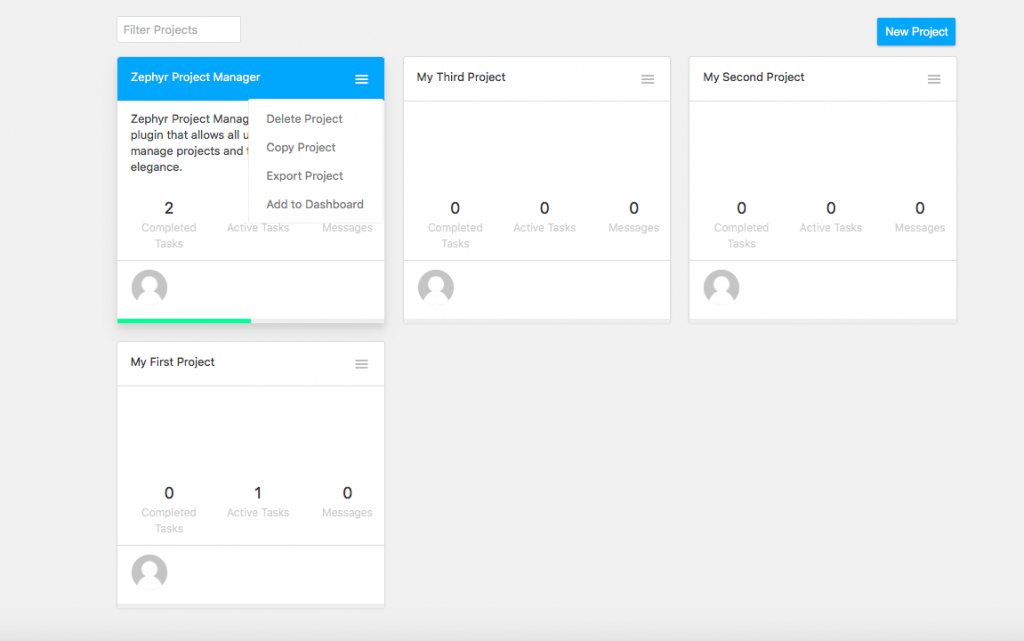
استخدام إضافة Zephyr لإدارة المهام والمشاريع
يمكنك البدء في استخدام الإضافة إما من خلال تحميلها ورفعها من خلال منصة ووردبريس للإضافات، أو من خلال تحميلها من خلال لوحة تحكم ووردبريس كما تحدثنا سابقًا.
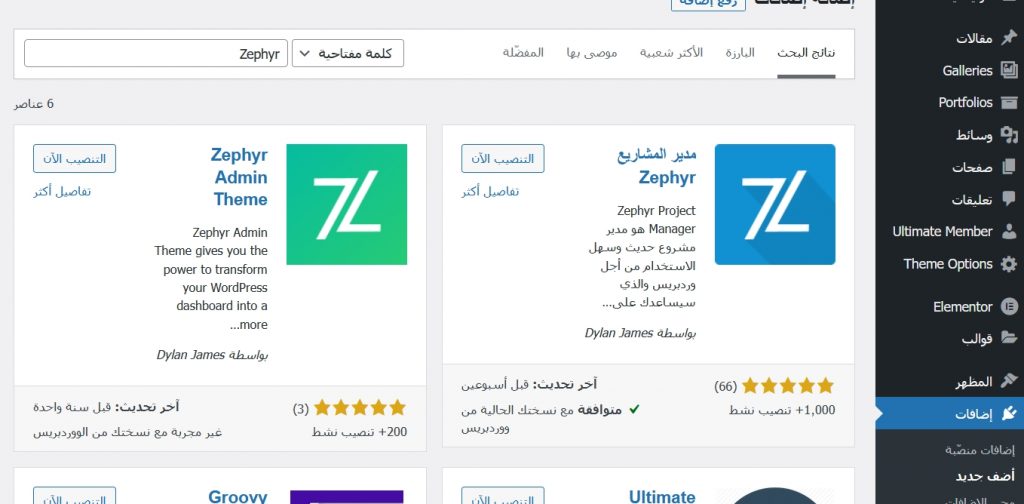
وبمجرد تنصيب وتفعيل الإضافة فإنها سوف تظهر ضمن لوحة تحكم ووردبريس، وبالتوجه إليها يمكنك مطالعة كم الإعدادات التي تضمها:
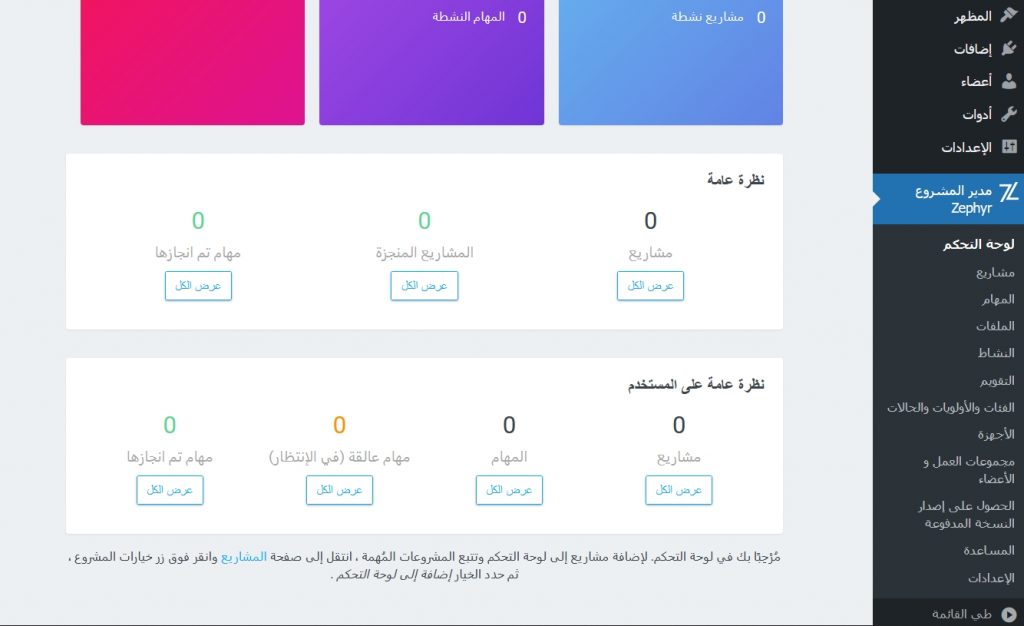
ويمكنك أن تبدأ في استكشاف الإعدادات الخاصة بالإضافة، ومن ثم توفيرها للمستخدمين الآخرين الذين يعملون معك على الموقع، مع ضبط الإعدادات والصلاحيات بالطريقة التي تناسبك، ولا شك في أن واحدة من أهم مميزات تلك الإضافة تكمن في توفّر تطبيق الأندرويد الخاص بها وتكامله مع ووردبريس.
وإلى جانب ذلك فإن استخدامات الإضافة تشمل:
- لوحات تحكم خاصة لكل مستخدم
- إمكانية رفع وتحميل الملفات
- مدير ملفات متكامل لكافة ملفات العمل المرفوعة
- تقسيم العمل إلى أقسام مختلفة
- وجود تقويم مدمج في الإضافة
- تتبع تطور العمل ومستوى الإنجاز
- تقسيم المستخدمين لفرق عمل مختلفة
- تخصيص الإضافة بشكل كامل
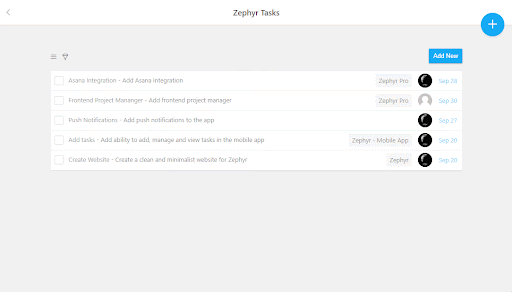
يُذكر أن بعض الخصائص تأتي بشكل حصري للإصدار المدفوع، وهو الذي يكلف 99 دولارًا أمريكيًا.
إدارة نوعين من المستخدمين بطرق أخرى
تحدثنا فيما سبق عن كيفية تطويع إضافة Ultimate Member لإنشاء بيئة تفاعلية بين نوعين أو أكثر من المستخدمين، وكذلك هو الحال بالنسبة لإضافة Zephyr Project Manager لإدارة المشاريع والمهام، والتي تسمح لك بتوزيع المشاريع والمهام على الآخرين أو إتاحة الصلاحية لفعل ذلك والمزيد.
لكن هناك إضافة أخرى تستحق الذكر، وهي إضافة School Management System – WPSchoolPress، وكما يظهر من اسمها فإنها إضافة مخصصة للطلاب والدارسين، لكن يمكن استخدامها لمنشئي المحتوى التعليمي، أو حتى في مجالات أخرى، وهي تتيح كمًا ممتازًا من الإعدادات القابلة للتخصيص، مثل:
- التحكم في الرتب والصلاحيات بشكل كامل، وتقسيم الأعضاء إلى طلاب، أولياء أمور، مدرسين، وغيرها، وكلٍ يمتلك صلاحياته. ويمكن محاكاة نفس النموذج لمجالات أخرى، مثل السائق، المشرف، والمندوب، والمستلم، إلخ.
- إدارة الحضور والانصراف بشكل كامل، حيث يكون كل طالب - أو عضو - بتسجيل حضوره وانصرافه، ولاحقًا يمكن مطالعة كافة بيانات ونتائج الحضور والانصراف الخاصة بكل عضو ضمن المنصة.
- إدارة الواجبات والمهام الواجب تسليمها، وإدارة الدرجات والتقديرات التي يحصل عليها الأعضاء، إلى جانب إمكانية إنشاء الامتحانات مباشرةً من خلال المنصة.
- تضم المنصة خيارات تنظيم المواصلات وطرق التنقل للأعضاء، كما أن الإضافة تتلقى تحديثات مستمرة تدعم عملها.
ومن الواضح أن الإضافة موجهة للمؤسسات التعليمية بشكل عام، لكن وكما سلف الذكر، يمكنك أن تستخدمها في أي مجال آخر، لا أحد سيمنعك من ذلك، ويمكنك بخبرة برمجية بسيطة جدًا أن تعدل عليها أيضًا، أو أن تعدل على المسميات الخاصة بها.
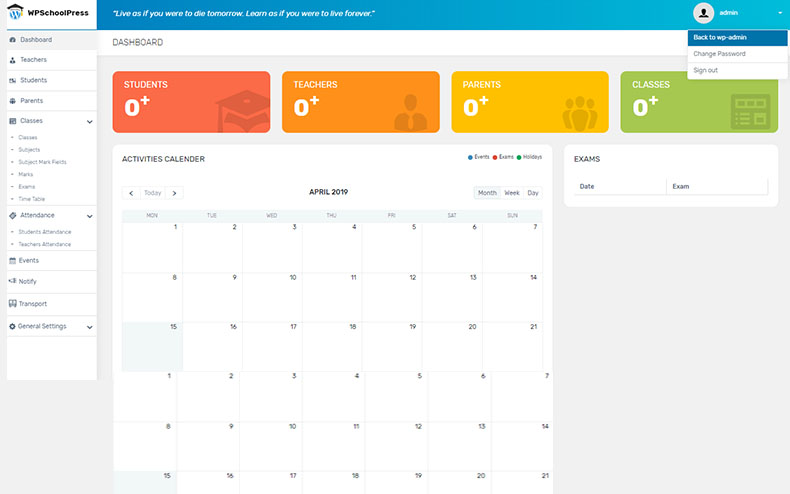
ويمكنك أيضًا أن تلقي نظرة على إضافة مختلفة عن كل ما سبق، وهي إضافة KiviCare – Clinic & Patient Management System والتي - وكما يظهر ضمن اسمها - تسمح لك بإنشاء نظامًا متكاملًا للتنسيق بين المرضى والأطباء، إلى جانب استخدامات أخرى عديدة قد تضمها الإضافة سواء في الجانب الطبي أو عند استخدامها في مجال آخر مثلما سلف الذكر.
تعرف على: كيفية تغيير لون الرابط في الووردبريس
الخلاصة
يمكن لمنصة ووردبريس أن تكون منصة مثالية للتواصل الاجتماعي، تنظيم المشاريع والمهام والأعمال، أو حتى لتتبع التقدم والمستوى الدراسي وصولًا إلى تتبع الحضور والانصراف حتى، وهي مميزات تجعل ووردبريس يتفوق بشكل كبير على منصات إدارة المحتوى الأخرى.
ويمكنك مع بعض الإضافات المختارة بعناية ومع بعض الخبرة البسيطة إنشاء أي منصة تود إنشاءها مباشرةً عبر ووردبريس، وبشكل مجاني أو بتكلفة منخفضة، وفيما يلي رأينا أمثلة مباشرة لذلك، حيث إن النقاط التي تحدثنا عنها وشرحناها أعلاه تتيح لك إنشاء مواقع تفاعلية تضم عشرات أو مئات المستخدمين بدون أي مشاكل.
ابدأ الآن في تطبيق النموذج المناسب لموقعك، إن كنت تمتلك شركة صغيرة فيمكنك إدارة مشاريعك الآن بشكل تفاعلي، وإن كنت تمتلك موقع محتوى فإنك قادر على تعظيم مستويات التواصل بين المستخدمين.. والكثير لإبداعك الشخصي.






شكرا جزيلا